Fortunatamente, risolvere i problemi dell’app Mail è un gioco da ragazzi grazie a un semplice processo in due fasi che ti permette di ricostruire la cassetta postale e reindicizzare i messaggi in modo efficace. Prima di iniziare, potresti voler eliminare le cartelle di spam o posta indesiderata nell’app Mail per velocizzare la reindicizzazione e la ricostruzione. Questa pulizia della junk mail può essere automatizzata modificando alcune impostazioni, come descritto in questa raccolta di consigli utili per Mac Mail.
Ricostruzione della cassetta postale
La ricostruzione di una casella di posta in Mail per Mac è davvero semplice:
- Avvia l’app Mail, se non l’hai già fatto
- Apri il menu Mailbox, quindi seleziona «Ricostruisci»
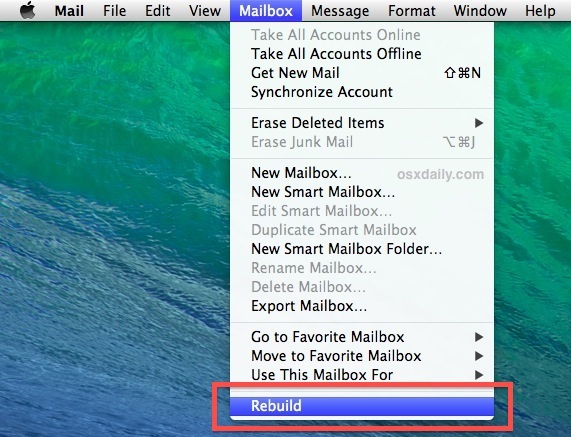
(Se non vedi l’opzione Ricostruisci o è disabilitata, chiudi qualsiasi finestra di composizione e seleziona la posta in arrivo nella finestra principale di Mail)
Questo processo di ricostruzione può richiedere alcuni minuti o anche più di un’ora, a seconda delle dimensioni delle tue cartelle di posta in arrivo e dei messaggi inviati.
Nota importante: questo processo può utilizzare una notevole quantità di larghezza di banda per le cassette postali configurate con IMAP o Exchange, poiché i messaggi memorizzati localmente vengono rimossi e scaricati nuovamente dal server di posta remoto. Quindi, se hai una connessione Internet limitata, come quella di uno smartphone in hotspot, potrebbe non essere l’ideale.
Ripara e reindicizza tutti i messaggi nell’app Mail
Potresti ricevere un avviso dall’app Mail che ti informa della necessità di riparare la casella di posta, ma puoi anche farlo manualmente. Questo è particolarmente utile se le funzioni di ricerca dell’app Mail non funzionano come dovrebbero.
- Esci dall’app Mail e vai al Finder
- Premi Comando + Maiusc + G e vai al seguente percorso:
- Elimina tutti i file che iniziano con «Envelope Index» (opzionale, ma consigliato: fai un backup di questi file sul desktop nel caso ci sia un problema)
- Chiudi la finestra MailData e riavvia l’app Mail per forzare la reindicizzazione
~ / Libreria / Mail / V2 / MAILDATA /
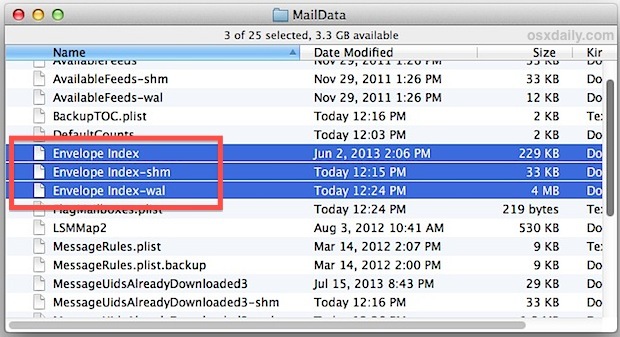
Analogamente alla ricostruzione della cassetta postale, anche il processo di reindicizzazione può richiedere un po’ di tempo, a seconda della grandezza della cassetta postale e della quantità di posta archiviata. Se hai migliaia di messaggi, preparati a una lunga attesa. Una volta completato, prova a cercare o ad eseguire l’operazione con cui avevi problemi prima, e dovrebbe funzionare tutto alla perfezione.
–
Queste due soluzioni risolvono i problemi più comuni legati alle cassette postali in OS X Mail, quindi non esitare a provarle la prossima volta che l’app di posta elettronica fa i capricci. Per quanto riguarda il mondo mobile, iOS non offre opzioni simili di ricostruzione e reindicizzazione forzata. Di conseguenza, per affrontare problemi analoghi, spesso è necessario rimuovere l’account dalle impostazioni di posta di iOS e aggiungerlo di nuovo. Ma di questo parleremo un’altra volta.
Novità nel 2024: Miglioramenti e suggerimenti
Nel 2024, Apple ha introdotto alcune novità interessanti per l’app Mail. Tra queste, una maggiore integrazione con Siri, che ora può aiutarti a gestire la tua posta in modo ancora più intuitivo. Puoi chiedere a Siri di cercare messaggi specifici o di aiutarti a organizzare la tua casella di posta con comandi vocali.
Inoltre, il supporto per le caselle di posta condivise è stato migliorato, consentendo una gestione più fluida delle comunicazioni di gruppo. Questo è particolarmente utile per chi lavora in team e ha bisogno di coordinare le email senza confusione.
Infine, ricorda che Apple sta sempre migliorando la sicurezza delle sue app. Assicurati di tenere aggiornato il tuo Mac per beneficiare delle ultime patch di sicurezza e miglioramenti delle funzionalità. Con questi aggiornamenti, l’esperienza con l’app Mail diventa sempre più sicura e user-friendly.









